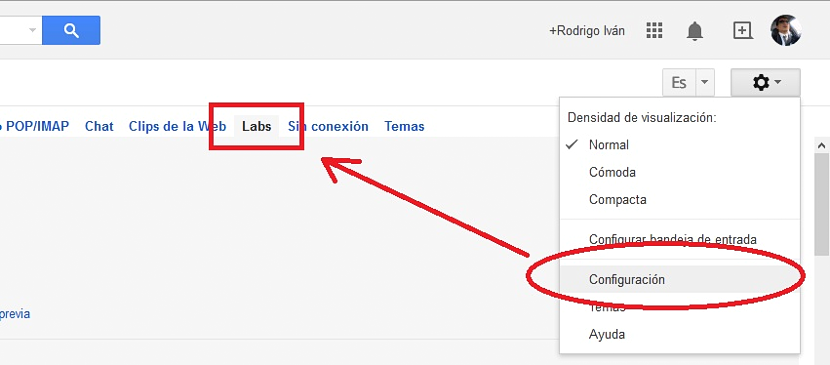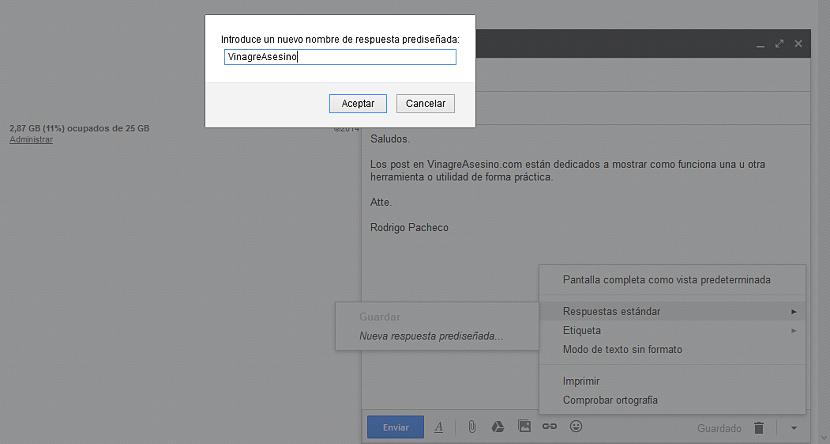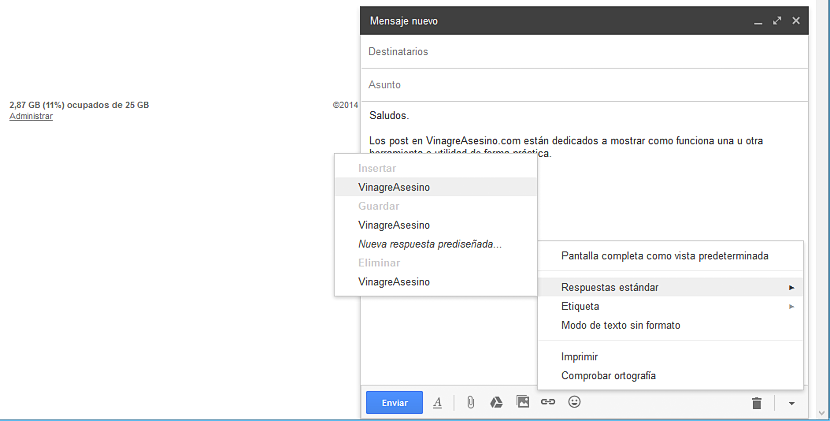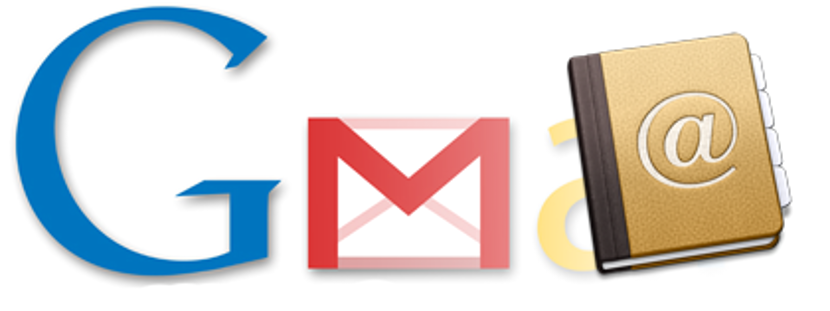
我们通常在需要时会做什么 向我们所有的朋友发送常规信息 和他自己有同样的内容吗? 尽管这是一种不常见的做法,但是当我们所有人希望将某种通知发送到联系人列表时,这种需求出现时,我们通常会在纯文本文档中生成消息的内容,然后将其保存为随时检索它,因此必须将其粘贴到邮件正文中。
这成为一种原始的做法,因为上述纯文本文档可能会随时消失,这将迫使我们尝试 搜索发送的消息以营救所述内容。 如果我们使用Gmail,我们将有可能使用其隐藏工具之一,这在生成“标准邮件”并将其发送给特定的一组朋友时起到了一些技巧。
在Gmail中激活“标准邮件”
我们将在下面提到的技巧基于Gmail的隐藏功能之一,这意味着我们将必须访问其配置并尝试 发现,对他的实验室实验之一。 以前,我们建议您尝试创建一个新消息,其唯一目的是可以欣赏我们稍后集成的功能尚不存在。
- 首先,您必须使用相应的访问凭据并使用计算机上默认的浏览器登录Gmail帐户。
- 之后,您必须选择位于右上方的齿轮。
- 跳转到新的配置窗口后,我们必须选择显示“实验室»并且我们将在下一个屏幕截图中向您显示。
- 在Gmail实验室项目的这一区域中,我们必须尝试找到显示“标准答案«。
- 就在那儿,此功能将被禁用,只需选择启用它的选项即可。
- 之后,我们必须转到所有这些功能的最后一部分,以«保存更改«。
您不应忘记最后一个选项,因为许多人认为在此配置区域内进行的修改会自动保存; 如果我们不使用在上一个文字中建议的相应按钮,那么我们在此所做的一切将在以后完全无效。
如果现在创建新消息并选择右下角的小反向箭头(回收站图标旁边),您会注意到出现了一个新功能,显示为“标准答案”; 您必须先在内容的正文中编写通用消息,然后再使用我们已激活的新功能。
有了这个, 将会出现一个弹出窗口 我们将必须在其中放置标识此“标准消息”的名称。 您必须考虑到它将被保存在“草稿”区域中,因此您不应该在任何时候删除它,以免标签丢失。
这是所有内容中最有趣的部分,因为当您要使用此“标准响应”时,您只需要填写收件人的字段,也要填写引用“主题”的字段。 这些字段准备好时 您必须选择“标准答案” 通过我们之前建议的小图标。 立即,而不必再次编写此消息,它将作为有关它的信息出现在正文中。
稍后,我们只需要选择显示“发送”的按钮,即可将此“标准回复”发送给我们在列表中定义的所有联系人。 如您所愿,申请 一个依靠Gmail实验室功能的小技巧, 我们已经能够创建“标准消息”发送给所有相关人员。 “标准消息”可以是一种通知或邀请。 您可以根据需要创建任意数量的“标准消息”,而不必用不同的名称来区分每个消息。